破解电脑开机密码的终极教程(15秒钟快速解开电脑密码的秘诀,助你轻松进入系统)
在日常生活中,我们有时会遇到忘记了自己电脑的开机密码而束手无策的尴尬情况。本文将为大家详细介绍一种能够在15秒内破解电脑开机密码的终极教程,让你再也不用为忘记密码而烦恼。
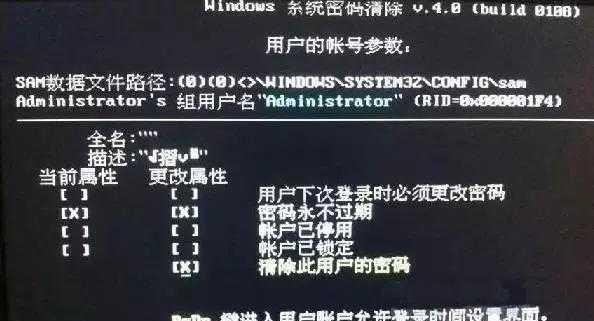
文章目录:
1.如何准备工具和环境?
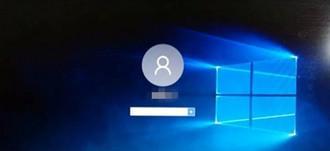
2.进入BIOS设置,准备破解准备工作。
3.通过重启进入安全模式。
4.运行命令提示符。
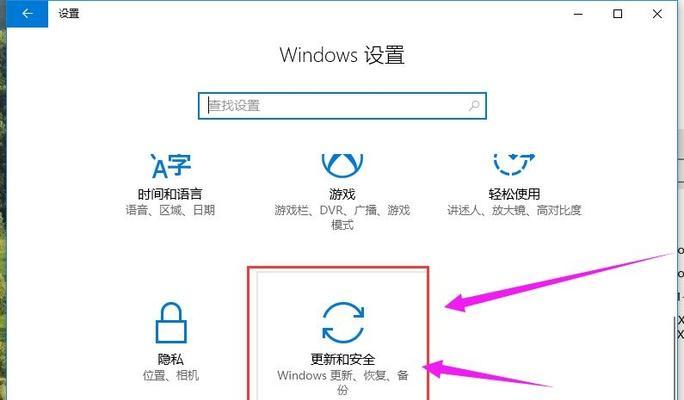
5.重置管理员密码。
6.重新启动进入正常模式。
7.进入电脑管理界面。
8.新建一个用户账户。
9.登录新建账户。
10.更改原管理员账户密码。
11.恢复原来的开机登录方式。
12.添加安全提示问题。
13.密码保护重要文件和文件夹。
14.检查电脑是否存在安全隐患。
15.正确使用破解方法来回应紧急情况。
1.如何准备工具和环境?
为了能够快速破解电脑开机密码,我们需要一台备用电脑或者移动设备。此外,需要一个可用的USB闪存驱动器和破解软件。
2.进入BIOS设置,准备破解准备工作。
在电脑启动的时候按下DEL或F2键进入BIOS设置界面,然后找到“Boot”选项,将USB闪存驱动器设置为启动优先级最高。
3.通过重启进入安全模式。
重启电脑后,按下F8键进入安全模式。选择“安全模式”或“安全模式带网络”选项,然后按下回车键。
4.运行命令提示符。
在安全模式下,按下Windows键+R键,输入“cmd”并回车。这样会打开命令提示符窗口,我们将在此窗口进行后续操作。
5.重置管理员密码。
在命令提示符窗口中输入“netuseradministrator*”,然后按回车键。系统会提示你输入新密码,输入两次密码即可完成密码重置。
6.重新启动进入正常模式。
关闭命令提示符窗口后,重新启动电脑。这次我们无需进入安全模式,系统会直接进入正常模式。
7.进入电脑管理界面。
在正常模式下,点击开始菜单,选择“控制面板”,然后找到“用户账户”选项。
8.新建一个用户账户。
在用户账户界面中,点击“创建新账户”选项,输入新账户的名称和密码。点击确定后,新账户将被创建。
9.登录新建账户。
重新启动电脑后,在登录界面选择新创建的账户,并输入密码进行登录。
10.更改原管理员账户密码。
在新建账户登录后,进入控制面板的用户账户界面。找到原管理员账户,选择更改密码选项,并输入新的密码。
11.恢复原来的开机登录方式。
在用户账户界面中,选择“更改方式”选项,恢复原来的开机登录方式。可以选择使用密码登录或者其他验证方式。
12.添加安全提示问题。
为了增加密码的安全性,在用户账户界面中,选择“创建密码重置磁盘或安全问题”选项。根据提示,设置一个安全提示问题和答案。
13.密码保护重要文件和文件夹。
在控制面板中找到“用户账户”选项,进入文件夹选项界面。选择需要保护的文件和文件夹,设置访问权限和密码。
14.检查电脑是否存在安全隐患。
为了确保电脑的安全性,我们可以通过杀毒软件和网络安全工具来进行全面检查和防护。
15.正确使用破解方法来回应紧急情况。
本文介绍的破解方法仅适用于在紧急情况下忘记密码的情况。在正常情况下,我们应该妥善保管密码,确保电脑的安全性,并遵守相关法律法规。
通过本文所提供的终极教程,你将能够快速破解电脑开机密码。然而,在使用破解方法时需要谨慎,并且仅限于在紧急情况下使用。在日常使用电脑时,我们应该养成良好的密码管理习惯,确保电脑和个人信息的安全。
- 电脑重装错误代码87解决方案(解决电脑重装时遇到的错误代码87问题)
- 电脑错误代码00000007a的解决方案(详解Windows系统中的错误代码00000007a及解决方法)
- 电脑4301错误提示原因及解决方法(揭秘电脑4301错误的根源,让你轻松解决问题)
- 解决电脑密码提示组件错误的方法(如何应对电脑密码提示组件错误)
- 电脑acer基础知识教程(掌握acer电脑的使用技巧,让你工作高效又便捷)
- 如何利用电脑自建数学题库(提高数学学习效率的利器)
- 使用XP固态硬盘安装教程(一步一步教你如何在XP系统中安装固态硬盘)
- win7固态硬盘安装教程(简单易懂的win7固态硬盘安装步骤详解)
- 华硕BIOS升级教程(一键升级,华硕BIOS更新快人一步)
- 苹果笔记本PE启动盘制作教程(一步步教你制作苹果笔记本的PE启动盘)
- 使用U盘手动安装Windows7系统教程(轻松学会U盘装Win7,省去麻烦的光盘安装方式)
- 使用ISO系统安装U盘安装Win7系统的详细教程(简单易懂的Win7系统安装指南,让您轻松完成安装)
- 如何使用光盘安装XP系统(详细教程及注意事项)
- 使用U盘安装Vista系统教程(详细步骤指南,轻松安装Vista系统)
- 深度解析ALT品牌的服装风格和特色(时尚潮流品牌ALT的独特魅力与个性)
- U盘开机装系统教程(一步步教你用U盘安装Win7旗舰版,简单又方便)